امروزه بکاپ گرفتن از دیتاها به امری اجتناب ناپذیر تبدیل شده است و همیشه باید از سرور خود یک بکاپ در جای امن داشته باشید تا در مواقع ضروری که مشکلی برای سرور ایجاد شد یا هارد از دسترس خارج شد بتوانید دیتای خود را بازیابی (Restore) کنید.
بهترین استوریج برای ذخیره سازی بکاپ، فلش USB یا هارد اکسترنال می باشد چون در صورتی که بکاپ را روی هارد اینترنال سرور ذخیره کنید در صورت بروز مشکل برای هارد شما، بکاپ هم از بین می رود. USB را میتوانید در یک مکان امن و مناسب نگهداری کنید و در مواقع نیاز از آن برای بازگردانی سرور خود استفاده نمایید.
ذخیره ی بکاپ سرور روی NAS Storage هم به دلیل امکان اتک یا آلوده شدن به بدافزارها، به هیچ عنوان توصیه نمی شود.
(برای کسب اطلاعات بیشتر درباره ی ذخیره ساز NAS دعوت میکنیم مقاله ی NAS Storage چیست؟ را حتما مطالعه فرمایید).
برای بکاپ گرفتن از ویندوز سرور هم می توانید از ویژگی قدرتمند Windows Server Backup خود سرور استفاده کنید و هم از نرم افزار برای بکاپ گیری کمک بگیرید که ما امروز روش اول را به شما آموزش خواهیم داد.
بکاپ گیری با استفاده از Windows Server Backup:
قبل از هرچیز باید ویژگی Windows Server Backup را در سرور خود نصب کنید تا بتوانید از آن استفاده کنید.
سپس با استفاده از کلیدهای ترکیبی Winkey+R محیط Run را باز کنید و داخل آن wbadmin.msc را تایپ کنید و Enter را بزنید تا وارد کنسول Windows Server Backup شوید.
از منوی سمت راست گزینه ی Backup Once را انتخاب کنید:
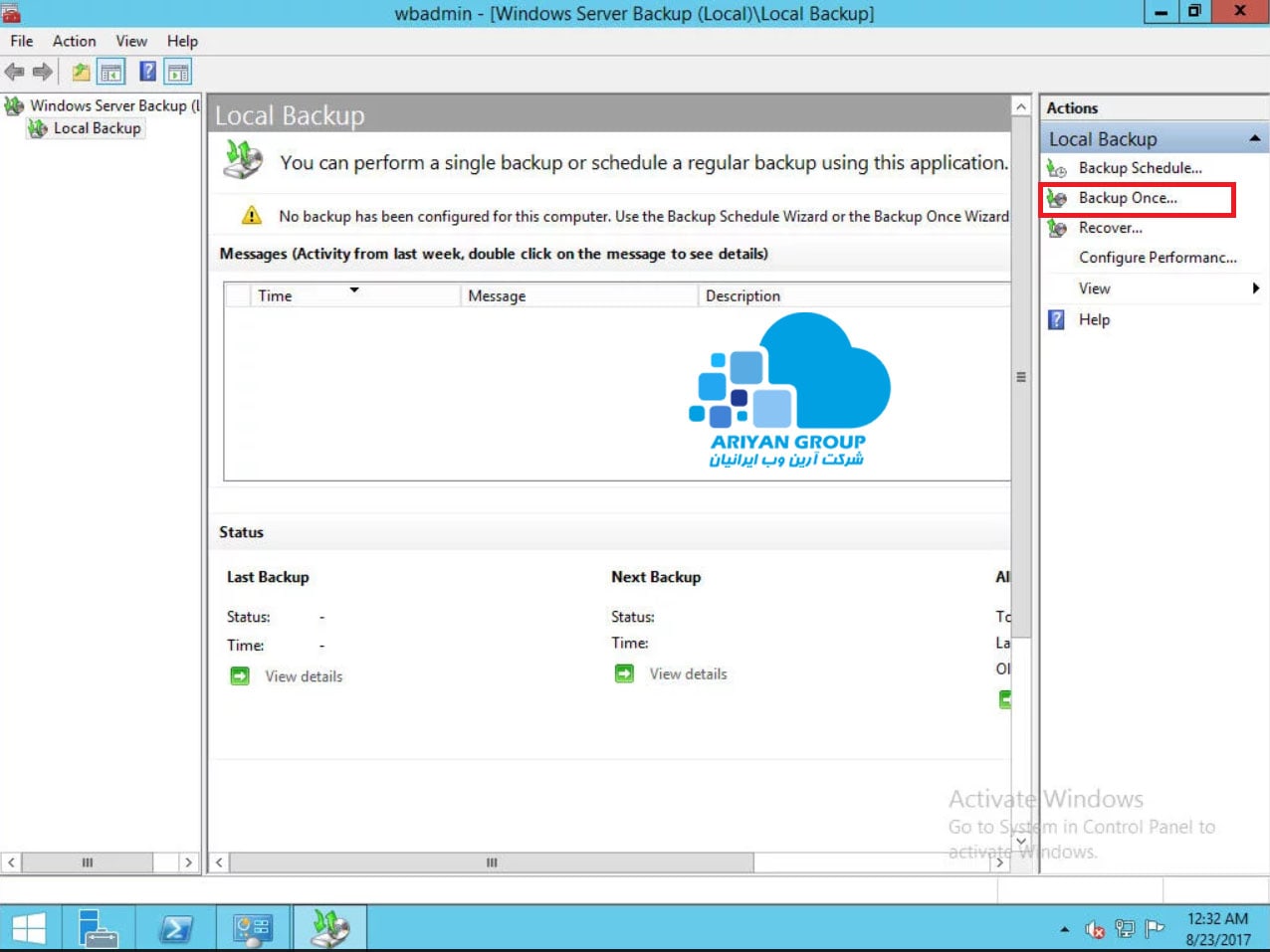
Next را بزنید در مرحله ی بعد Costume را انتخاب کنید و Next بزنید:
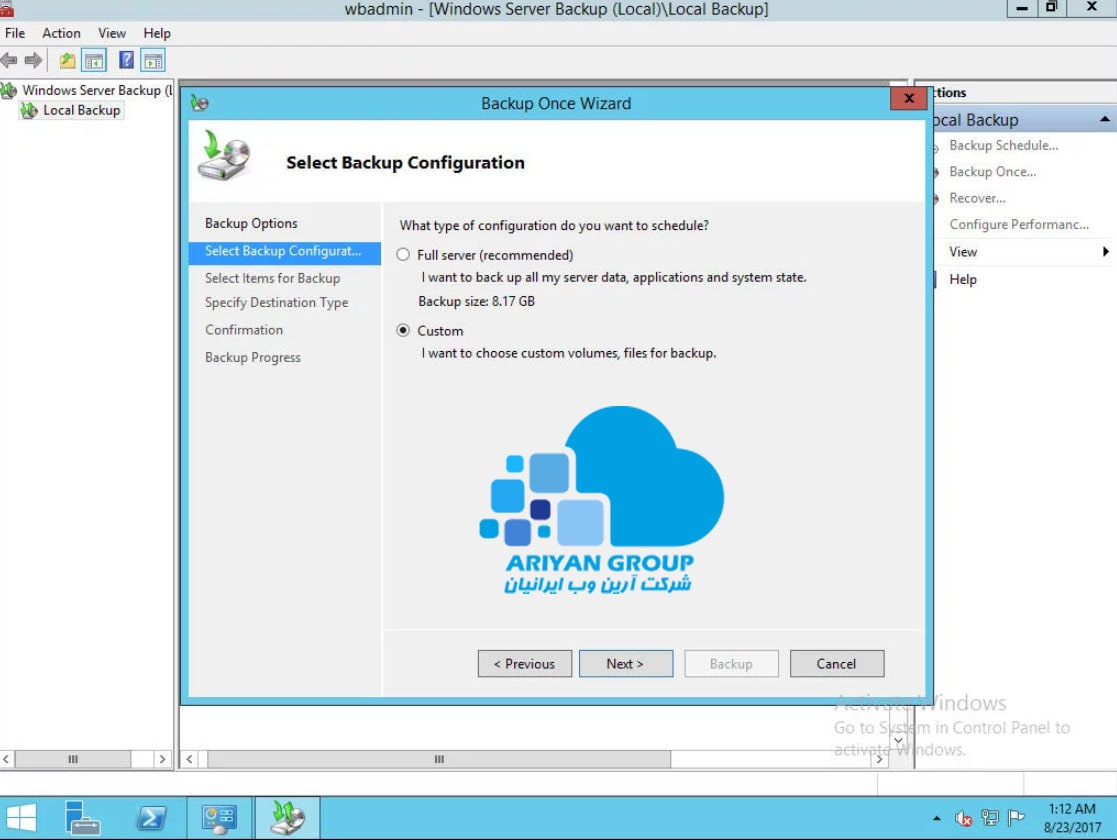
در مرحله ی بعد در قسمت Select Items To Backup مواردی را که قصد دارید از آن ها بکاپ بگیرید ، از طریق Add Items اضافه نمایید اوکی و سپس Next را بزنید:
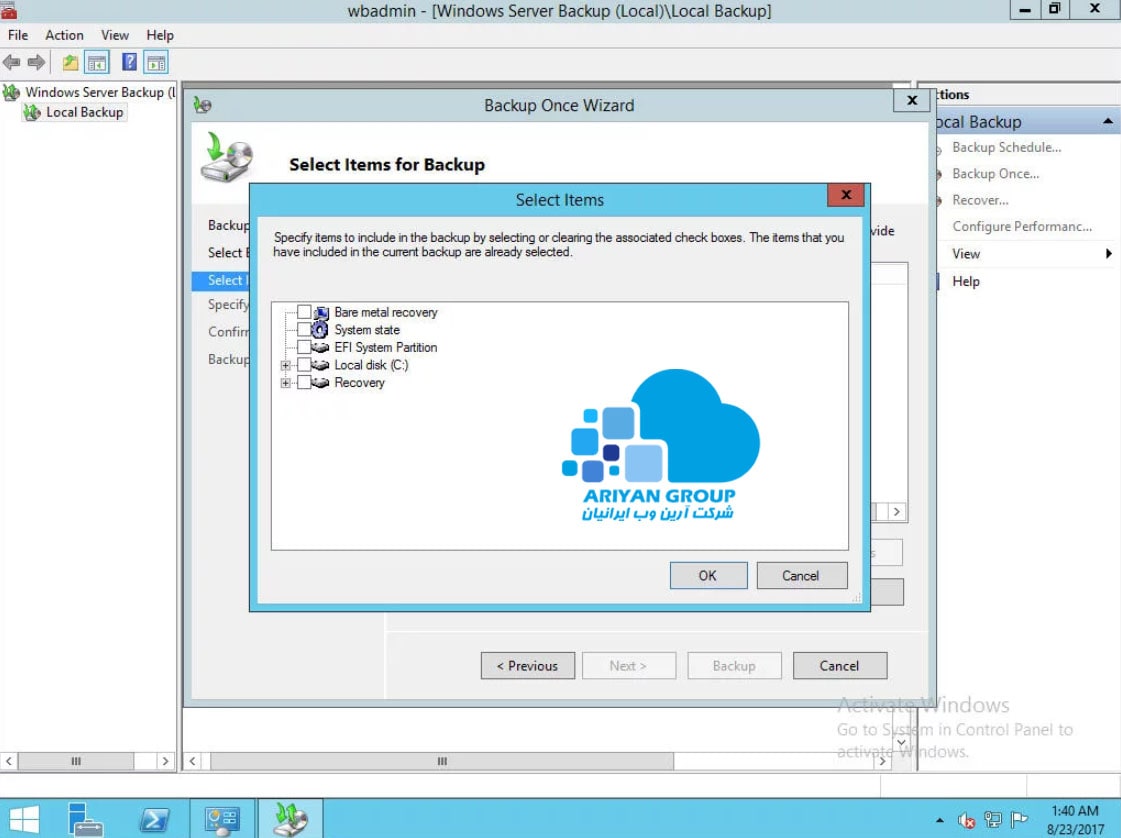
در ادامه در قسمت Select Destination Type نوع ذخیره ساز درخواست می شود که باید Local Drives رابزنید و USB خود را انتخاب نمایید:
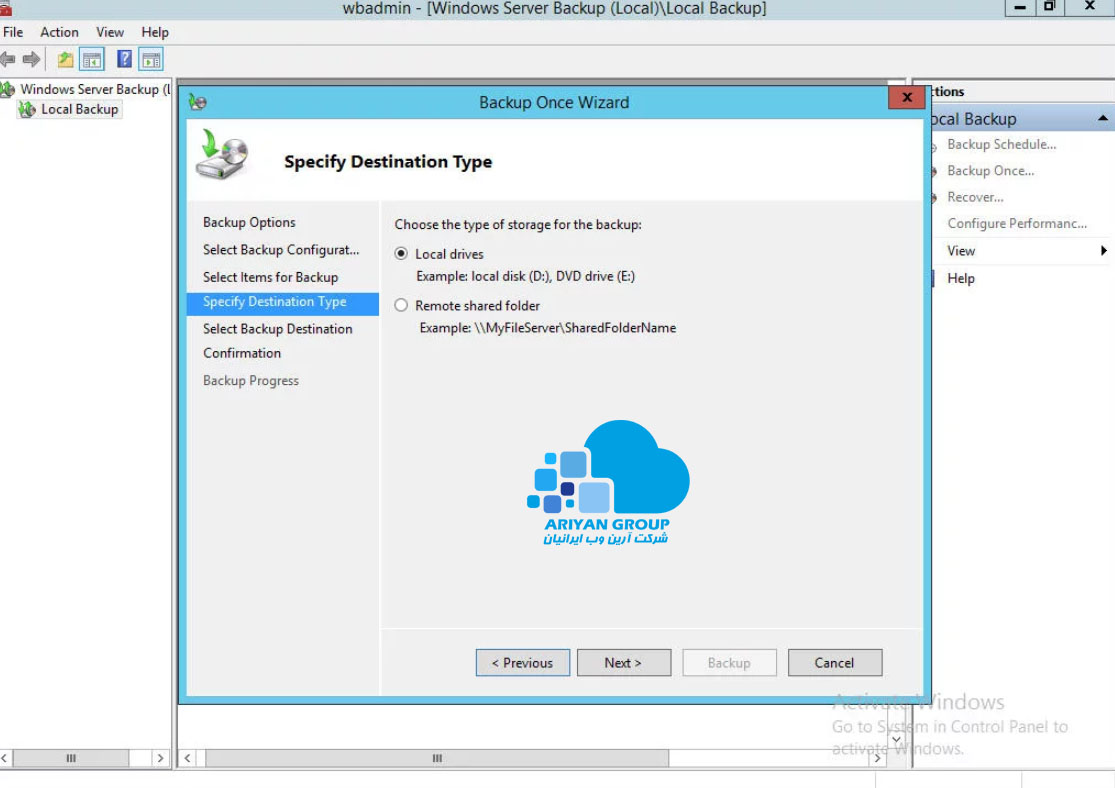
صبر کنید تا عمل بکاپ گیری با موفقیت به پایان برسد.
*** نکته: ویندوز سرور برای بکاپ گیری روی استوریج مقصد محدودیتی در نظر گرفته و آن این است که روی ذخیره ساز باید حداقل 64 گیگابایت فضای خالی وجود داشته باشد، در غیر این صورت ویندوز سرور، USB شما را شناسایی نخواهد کرد.
پس پیشنهاد ما به شما این است برای تهیه ی نسخه ی پشتیبان از ویندوز سرور، از فلش 128 گیگابایتی استفاده نمایید.
***در مقاله ی بعدی ، نرم افزاری برای بکاپ گیری آسان تر را خدمت شما معرفی و بررسی خواهیم کرد.




